萬盛學電腦網 >> 熱門軟件 >> ifile使用教程:ipad/iphone ifile怎麼用步驟(附iFile官方下載)
ifile使用教程:ipad/iphone ifile怎麼用步驟(附iFile官方下載)
綠茶小編帶來了ifile使用教程,不知道ipad/iphone ifile怎麼用的朋友可以參考下文哦~ifile是一款強大的iPhone/iPad文件管理器,下面就來看看具體的使用方法吧。
首先看一看iFile的主界面,下排圖標分別是設置/WIFI/書簽/主頁和信息:

點編輯,選中一個文件後,下排圖標分別是壓縮、刪除、MAIL和藍牙:
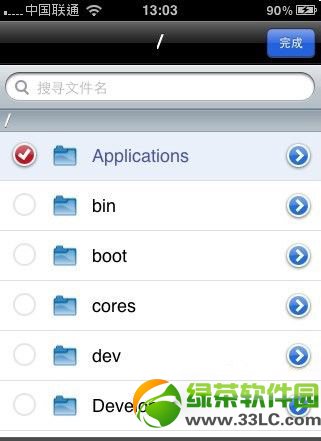
iFile在這裡介紹的功能主要是用來修改權限,我們找到想修改權限的文件/文件夾,點擊右邊的右箭頭,拉到下面可以看到訪問權限。
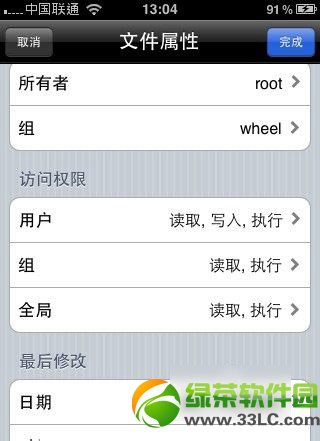
用91或者WINSCP修改權限的時候,權限是用一組3個數字來表示的,而iFile是更為直觀的方式,如圖,用戶、組和全局分別代表這三個數字(先後順序相同),每一項點進去會有三個分項:讀取、寫入和執行(請忽略“最高”),它們分別占的權重為4/2/1;
就是說,讀取、寫入和執行都選的時候,權限就是4+2+1=7 只選讀取和寫入的時候就是4+2=6,依此類推,很容易理解;
圖中這個主題文件的權限就是755,是不是很簡單,編輯完之後別忘了點右上角的完成。
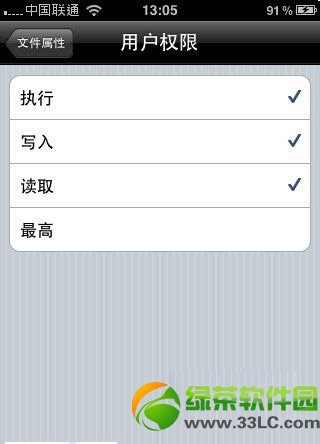
再寫一下iFile通過wifi和電腦連接的教程吧,沒有數據線的時候你也可以傳輸數據哦。首先在主界面點擊下面的wifi圖標,會得到一個地址,其實就是你的iPhone被分配到的IP地址+端口地址(默認為10000,可以在設置裡設)。
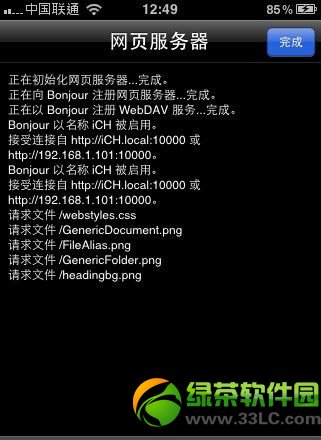
用電腦打開浏覽器,輸入這個地址,就可以訪問iPhone的文件系統了,當然,前提還是你的PC裡要有相應的組件,比如bonjour。
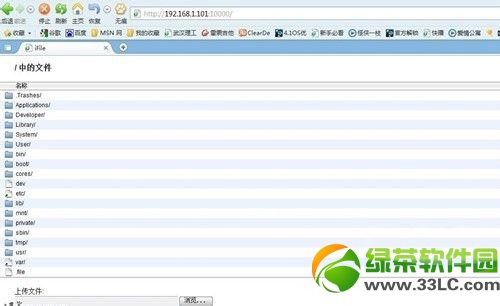
以上就是ifile使用教程的全部內容,ipad與iphone使用步驟是差不多的哦~
綠茶小編猜你還喜歡:
ios7 ifile使用教程:ios7完美越獄ifile使用視頻教程
ifile怎麼安裝?ios7越獄安裝ifile教程(附ifile源地址)
熱門軟件排行
軟件知識推薦
相關文章
- win10的build14376修復bug大全 build14376修復了什麼內…
- win8.1Hiberfil.sys文件刪除 win8.1怎麼刪除Hiberfi…
- 新版edge網頁浏覽器編輯office文檔技巧
- 金山毒霸免費wifi怎麼使用
- 360防火牆導致手機連上獵豹免費WiFi上不了網怎麼辦
- 使用NoNotifications關閉Ubuntu通知提示
- 巧用Illustrator快速設計超簡約海報
- 巧用Illustrator字體設計及標志設計的教程集
- 巧用illustator繪制設計立體線條英文字效果
- 巧用Illustrato設計漸變網格工具繪制漂亮郁金香
- 巧用Illustrator設計炫彩3D立體文字效果



